iCloud se erige como el destacado servicio de almacenamiento en la nube de Apple, ofreciendo a los usuarios 5 GB de almacenamiento gratuito. En particular, el contenido comprado como programas de televisión, aplicaciones y música no cuenta para esta asignación. Los usuarios pueden optar por actualizar su almacenamiento a un máximo de 2TB y tener la flexibilidad de cancelar sus planes para un reembolso dentro de los plazos especificados. Si bien cancelar el almacenamiento de iCloud es un proceso sencillo, borrando oficialmente una cuenta de iCloud sigue siendo un territorio desconocido.
Esta guía completa proporciona pasos detallados para cancelar el almacenamiento de iCloud y eliminar una cuenta de iCloud en dispositivos iOS, PC y Mac. Es un recurso indispensable para aquellos que navegan por las preocupaciones de privacidad o se preparan para vender un dispositivo Apple.
Parte 1: Cómo cancelar el plan de almacenamiento en iCloud para iPhone o iPad
¿Cómo cancelo a iCloud Storage? Esta sección se centra únicamente en degradar su plan de suscripción o volver al plan de almacenamiento de iCloud gratuito. Para proceder:
- Navegue a «Configuración> iCloud> Almacenamiento y copia de seguridad> Administrar almacenamiento» en su iPhone o iPad.
- Seleccione «Cambiar el plan de almacenamiento», opte por el plan de almacenamiento «gratuito» y toque «Comprar» en la esquina superior derecha de la pantalla de su dispositivo.
- Ingrese su ID y contraseña de Apple cuando se le solicite que cancele su plan de almacenamiento activo con éxito.
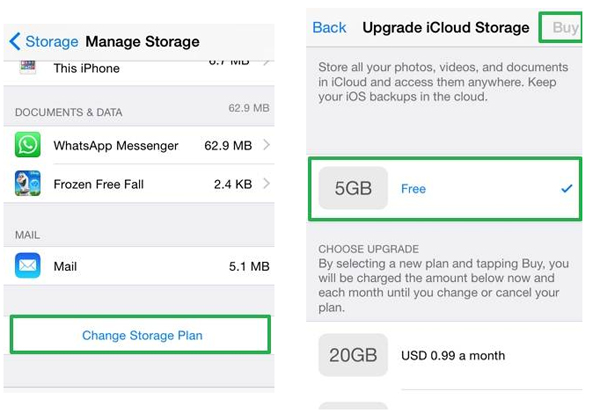
Nota: Su plan de almacenamiento terminará automáticamente una vez que expire la suscripción actual.
Leer también:
Parte 2: Cómo cancelar la suscripción de almacenamiento de iCloud en Mac
¿Cómo cancelo mi suscripción de iCloud en una Mac? Bueno, cancelar su plan de almacenamiento iCloud desde una Mac sigue un proceso similar al de los dispositivos iOS, con ligeras variaciones:
- Vaya al menú Apple y seleccione «Preferencias del sistema», luego haga clic en «iCloud».
- Elija la opción «Administrar» ubicada en la esquina inferior derecha de su monitor.
- Seleccione «Cambiar el plan de almacenamiento», luego haga clic en «Opciones de rebaja» e ingrese su ID y contraseña de Apple.
- Haga clic en «Administrar» nuevamente, elija el plan de almacenamiento de iCloud «gratuito» y confirme su selección.
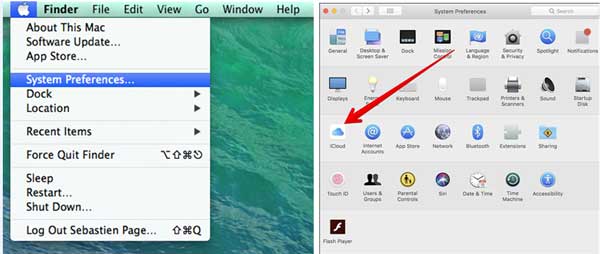
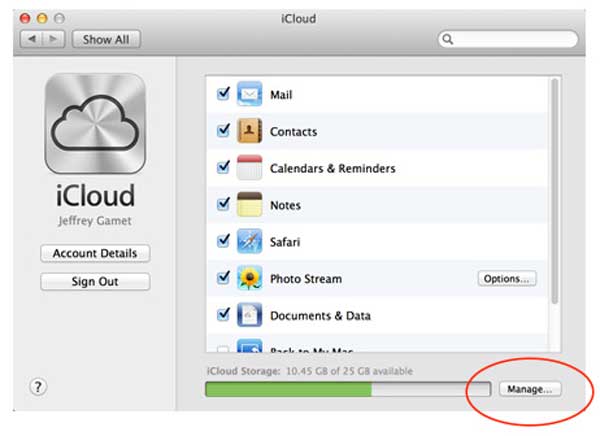
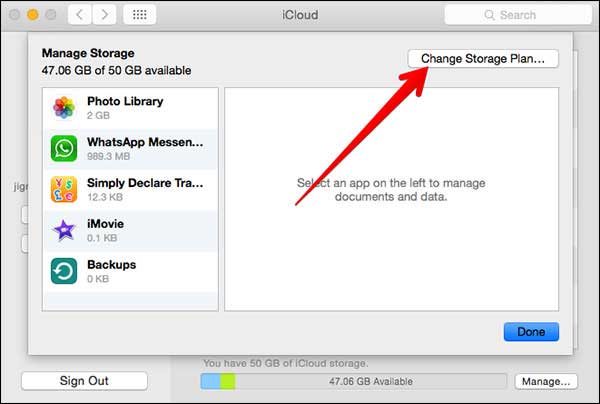
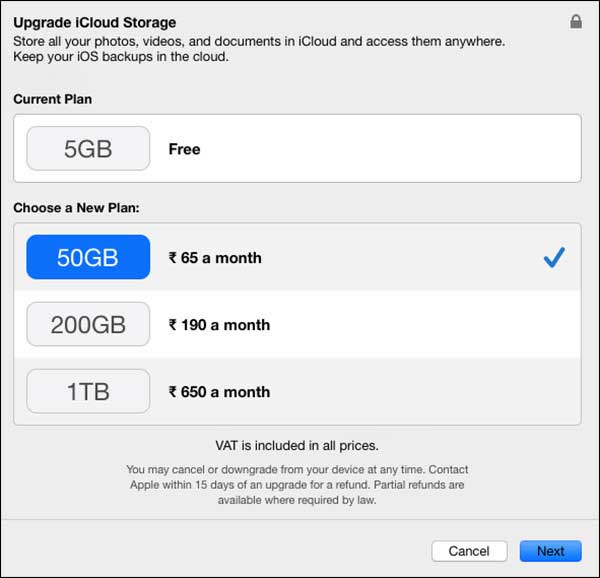
Ver más:
Parte 3: Cómo cancelar el plan de almacenamiento de iCloud en la PC
Aquí le mostramos cómo cancelar el plan de almacenamiento de Apple en una PC:
-
Si aún no se hace, descargue e instale iCloud para Windows 10. Para versiones de Windows anteriores, obtenga la aplicación iCloud del sitio web de Apple.
-
Inicie la aplicación iCloud y navegue a «almacenamiento».
-
Seleccione «Cambiar el plan de almacenamiento».
-
Elija «Opciones de degradación» e inicie sesión con su contraseña de ID de Apple si se le solicita.
-
Opta por el plan «gratuito» (u otra opción más barata si lo desea) y confirme su elección.
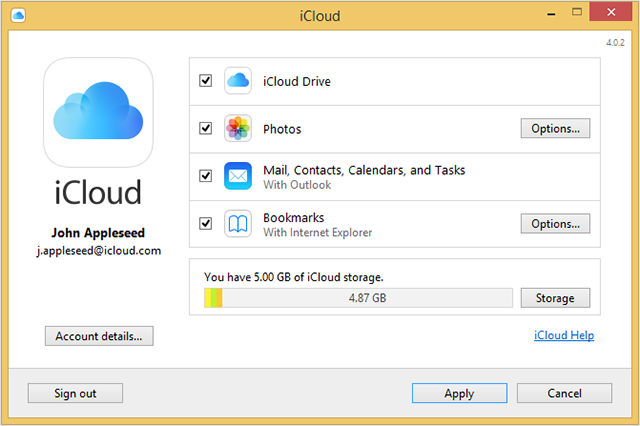
Parte 4: Cómo cerrar permanentemente o incluso borrar la cuenta de iCloud
iCloud se erige como un componente integral en todos los dispositivos Apple, particularmente los dispositivos iOS. Muchos argumentan que poseer un dispositivo iOS que carece de copia de seguridad de iCloud es menos favorable que no tener ninguno. Este servicio indispensable simplifica la restauración de datos para contactos, correos electrónicos, notas, música, videos, calendarios, fotos y recordatorios en emergencias. Dada la riqueza de la información personal almacenada, los usuarios pueden optar por borrar permanentemente su cuenta de iCloud por varias razones.
Ahora, simplemente siga la siguiente guía cuidadosamente si desea borrar o eliminar la cuenta de iCloud en iPhone, iPad o Mac.
– Borrar iCloud en dispositivos iOS (sin contraseña)
- Ingrese la configuración y busque la opción iCloud en el menú, luego toque su cuenta de iCloud, elimine su contraseña secreta existente y luego proceda a ingresar cualquier número aleatorio como su nueva contraseña. Por favor, confirme aprovechando «Hecho» cuando se le solicite.
- Toque «Aceptar» y luego haga clic en «Cancelar» una vez que la función de verificación de iCloud le informa que su nombre de usuario o contraseña no coincide con la que se almacena en su base de datos. Hacer esto lo redirigirá automáticamente a la página principal de iCloud.
- Toque nuevamente la opción de «cuenta» de iCloud, pero asegúrese de eliminar la sección «Descripción» esta vez y luego confirme.
- Espere mientras se redirige a la página principal de iCloud. Tenga en cuenta que no se le pedirá que ingrese su contraseña y la función «Find My iPhone» de su iPhone o iPad se desactivará con fines de seguridad.
- Desplácese hasta la parte inferior de la página y luego seleccione la opción «Eliminar cuenta». Se mostrará automáticamente una ventana emergente advirtiéndole que toda su información privada respaldada se eliminará de iCloud. Confirme tocando la opción «Eliminar» nuevamente.
- Se mostrará una nueva ventana emergente que le pregunta si desea eliminar o mantener los datos que están en su dispositivo iOS. Seleccione amablemente el que mejor se adapte a sus necesidades.
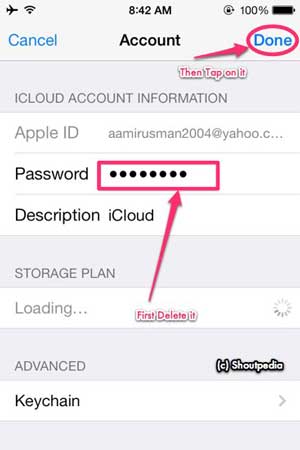
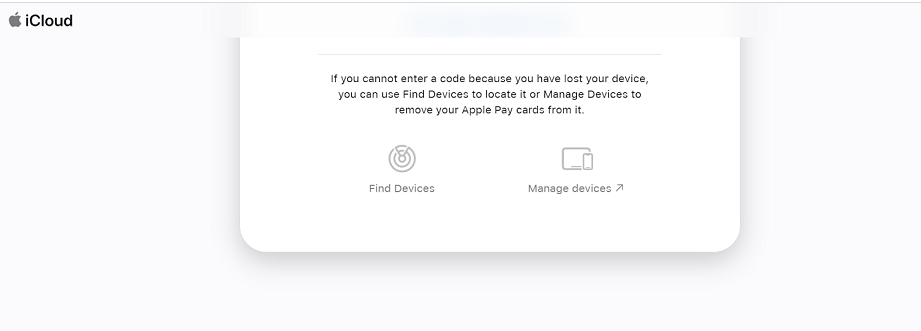
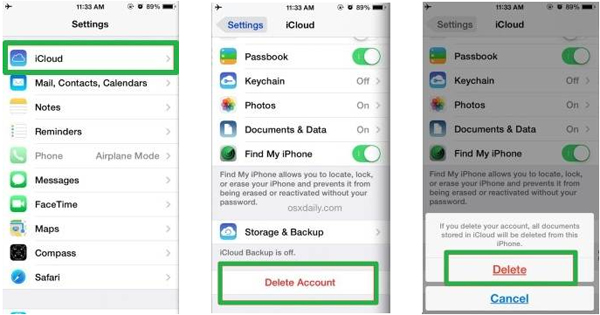
– Borrando a iCloud en Mac
- Seleccione la opción «Preferencias del sistema» que se encuentra en el menú Apple de su Mac PC.
- Haga clic en la opción «iCloud» proporcionada. Deselecte todas las casillas de verificación de la aplicación proporcionadas para evitar que su Mac sincronice su información privada con iCloud.
- Haga clic en el botón «Registre» y vaya al sitio web oficial de iCloud (iCloud.com) utilizando su navegador web predeterminado.
- Inicie sesión utilizando su nombre de usuario predeterminado y contraseña secreta. Seleccione la opción «Cuenta» iCloud.
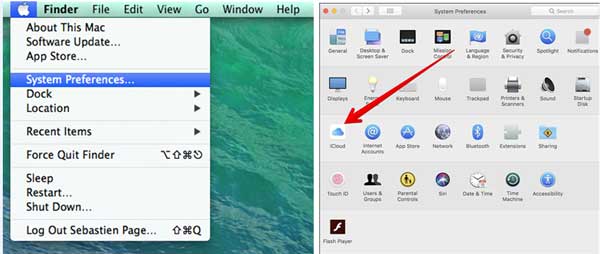
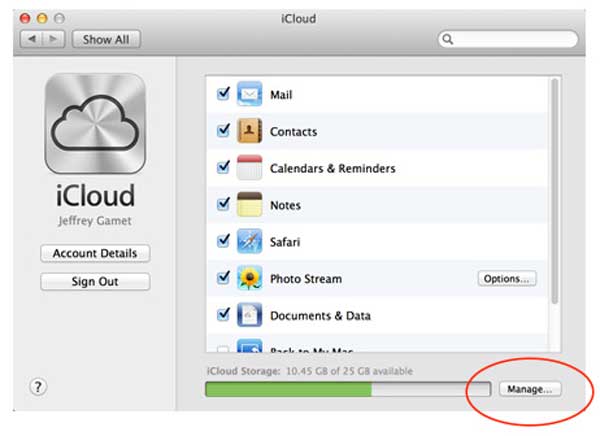
Ahora, puede desplazarse a la parte inferior, hacer clic en la opción «Eliminar cuenta» y confirmar.
Bonificación: respalde el iPhone antes de eliminar la cuenta de iCloud
Eliminar su cuenta de iCloud, con o sin contraseña, da como resultado la pérdida de datos y servicios en su dispositivo. No accederá al almacenamiento de la unidad iCloud o el correo de iCloud después. Por lo tanto, es crucial hacer una copia de seguridad de su iPhone o iPad a una computadora para preservar los datos.
Puede utilizar el Asistente de Mobilekin para iOS (Win y Mac) para una copia de seguridad fácil y segura. Este programa versátil simplifica la gestión de dispositivos iOS, que permite la copia de seguridad, la restauración, la transferencia y la gestión general sin depender de iTunes.
![]()
![]()
¿Cómo hacer una copia de seguridad de un iPhone a una computadora con Mobilekin Assistant para iOS?
-
Descargue y inicie el asistente de Mobilekin para iOS en su computadora.
-
Conecte su iPhone o iPad a la computadora con un cable USB.
-
Siga las instrucciones en pantalla para garantizar que el software detecte su dispositivo.
-
Seleccione los tipos de datos que desea hacer una copia de seguridad del menú en el lado izquierdo de la interfaz del programa.
-
Vista previa y elija los elementos específicos que desea hacer una copia de seguridad.
-
Haga clic en el botón «Exportar» para iniciar el proceso de copia de seguridad y guardar los elementos seleccionados en su computadora.

Parte 5: Preguntas frecuentes para cancelar el almacenamiento de iCloud
P1: ¿Qué sucede si cancelo mi plan de almacenamiento de iCloud?
Al cancelar su plan de almacenamiento de iCloud, puede notar los siguientes ajustes:
- Los datos no se sincronizarán ni respaldan a iCloud si sus necesidades de almacenamiento exceden el espacio disponible.
- Se perderá el acceso a las características de iCloud+, como ocultar mi correo electrónico, el relevo privado y el soporte de video seguro de HomeKit.
P2: ¿Recibo un reembolso si cancelo mi plan de almacenamiento de iCloud?
Desafortunadamente, Apple no ofrece reembolsos para ningún tiempo de suscripción restante si cancela su plan de almacenamiento de iCloud antes de su fecha de renovación. Sin embargo, cualquier espacio de almacenamiento no utilizado puede transferirse si opta por actualizar más tarde.
P3: ¿Puedo renovar mi plan de almacenamiento de iCloud cancelado?
¡Ciertamente! Puede renovar su suscripción caducada o cancelada en cualquier momento iniciando sesión con su ID de Apple y siguiendo el mismo proceso. Además, tiene la flexibilidad de actualizar o rebajar su plan según sea necesario.
Learn more: ¿Cómo ver lo que hay en mi almacenamiento de iCloud? 6 métodos que la mayoría no conoce
P4: ¿Cómo liberar el espacio de almacenamiento de iCloud?
Para borrar el almacenamiento de iCloud, elimine las copias de seguridad antiguas de los dispositivos no utilizados. Navegue a Configuración> (su nombre)> iCloud> Administrar almacenamiento> copias de seguridad en su iPhone o iPad. Toque cualquier dispositivo no utilizado en la lista y seleccione «Eliminar copia de seguridad». Además, elimine las fotos y videos innecesarios de la aplicación Fotos navegando a álbumes> Tipo de medios y eliminando artículos no deseados.
P5: ¿Cómo aumentar la capacidad de almacenamiento de iCloud?
Para expandir el almacenamiento de iCloud, actualice a uno de los planes iCloud+ pagados, ofreciendo opciones de almacenamiento de 50 GB, 200 GB o 2TB. El costo de actualización se cargará a la ID de Apple asociada con su cuenta iCloud.
Escribir al final
La información proporcionada en esta guía informativa tiene como objetivo ayudarlo a darse de baja de iCloud Storage e incluso ayudarlo a borrar su cuenta oficial de iCloud. Siempre asegúrese de crear una copia de seguridad local de su información privada esencial (preferiblemente en iTunes) antes de decidir borrar su cuenta de iCloud. Puede usar esta copia de seguridad local para restaurar cualquier información eliminada que considere muy importante.
